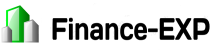В веб-кабинете Сбербанка существует такая удобная опция, как шаблоны платежей. Создав платежное поручение один раз, клиент в дальнейшем может использовать его повторно, при необходимости корректируя только сумму транзакции. Повторно вводить реквизиты получателя не придется, что заметно сокращает проведение операции. Но иногда созданные шаблоны становятся неактуальными для клиента. Разберем, как удалить шаблон в Сбербанк Онлайн.
Содержание:
Как удалить шаблон в Сбербанке-Онлайн
Ссылка на все «Заготовки квитанций» в веб-кабинете банка находится в личном меню и называется «Мои шаблоны» — перейдя по ней, пользователь сможет не только создать новый образец платежного поручения, но и отредактировать или удалить уже имеющиеся заготовки.
Редактирование
Иногда вместо того, чтобы убрать шаблон в Сбербанк Онлайн, имеет смысл просто подкорректировать в нем платежные данные. Например, пользователь сменил телефонный номер, но остался у прежнего сотового оператора. Он может использовать для оплаты старый образец платежки, сменив в нем только номер сим-карты. Как провести редактирование:
- авторизуемся в веб-кабинете;
- выбираем в личном меню (в блоке справа) ссылку «Мои шаблоны»;
- в открывшемся блоке кликаем на строку «Управление шаблонами»;

- выбираем из списка нужную заготовку, нажимаем на надпись «Операции» рядом с ней;

- нажимаем «Редактировать»;
- вносим нужные исправления;
- кликаем по кнопке «Подтвердить»;
- дожидаемся поступления на телефон одноразового кода и вводим его в соответствующее поле на сайте.
На предпоследнем этапе пользователь веб-кабинета может кликнуть по кнопке «Отменить». В этом случае все внесенные им исправления потеряют силу. Уже имеющийся шаблон останется в прежнем виде, а заготовка платежа с новыми данными будет занесена в черновики веб-кабинета. В дальнейшем ее можно будет подтвердить и использовать либо удалить полностью.
Описанный алгоритм имеет смысл использовать для изменения имени образца платежки или исправления ранее введенных реквизитов. Если же пользователю необходимо исправить сумму операции, он может сделать это непосредственно при оплате с помощью ранее созданного образца. Каждый раз редактировать его заранее и подтверждать изменения не придется.
Полное удаление
Удаление шаблона в браузерной версии клиентского кабинета Сбербанка происходит по тому же принципу, что и его редактирование. Проходим авторизацию, выбираем в личном меню раздел «Мои шаблоны, кликаем по ссылке «Управление шаблонами», выбираем нужную заготовку платежки, нажимаем «Операции» рядом с ее названием, далее на кнопку «Удалить», во всплывшем окне подтверждаем операцию вводом СМС-пароля.
Важно! Если не подтвердить удаление СМС-кодом, заготовка платежного поручения останется в списке активных в веб-кабинете.
Образцы платежек в статусе «Черновик» тоже можно удалить. Для этого в личном меню нужно будет выбрать блок «Мои черновики». На экране появится список всех черновиков пользователя. Выбираем нужный, кликаем «Удалить» и подтверждаем операцию.
Удаление шаблона в Мобильном банке
Среди сервисов Мобильного банка нет инструментов для управления шаблонами. Клиент может только посмотреть ранее созданные им образцы платежных поручений. Для этого можно отправить сообщение с текстом «Шаблон» на номер мобильного сервиса – 900 или воспользоваться клавиатурной командой *900*16#.Ответ от сервиса поступит в виде смски, в которой будут перечислены все названия имеющихся у клиента заготовок платежек.
Тем, кто привык управлять своими финансами с телефона, также полезно будет узнать, как удалить шаблон в мобильном приложении Сбербанк Онлайн. Здесь все достаточно просто:
- открываем приложение;
- выбираем в его меню раздел «Мои шаблоны»;

- пролистываем список до нужного образца квитанции;

- проводим пальцем по названию образца, справа налево, до появления кнопки «Удалить»;

- подтверждаем операцию.
Способ для работы в Сберовском приложении на iOS и Андроиде схема действий будет схожей.
Выводы
Наличие шаблонов в дистанционных сервисах Сбербанка весьма упрощает жизнь его клиентам. Однажды заполнив поручение на оплату, они могут сохранить его в клиентском кабинете в качестве образца, а затем использовать повторно, для проведения платежей в адрес того же получателя. Сбер также дает возможность управлять заготовками платежек – вносить в них изменения или удалять. Проводить эти операции можно через браузерную версию личного кабинета или мобильное приложение. При этом, сервис Мобильный банк не содержит инструментов управления образцами платежных поручений – в нем можно только посмотреть список уже созданных заготовок.
Поделитесь в соц.сетях: